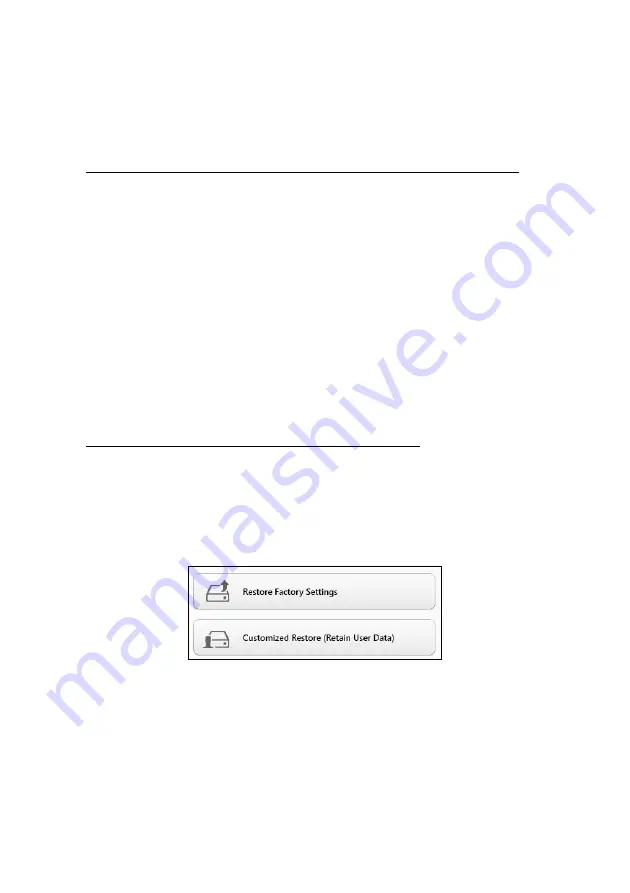
22 -
Краткое
руководство
4.
Нажмите
самую
последнюю
точку
восстановления
(
на
тот
момент
,
когда
ваша
система
работала
правильно
),
нажмите
Далее
и
затем
Готово
.
5.
В
отрывшемся
окне
с
запросом
на
подтверждение
нажмите
Да
.
После
этого
система
будет
восстановлена
с
использованием
указанной
вами
точки
восстановления
.
Этот
процесс
может
занять
несколько
минут
и
потребовать
перезагрузки
компьютера
.
Восстановление
системы
до
первоначального
состояния
Если
в
компьютере
возникнут
проблемы
,
которые
не
удастся
устранить
другими
способами
,
то
,
возможно
,
понадобится
переустановить
систему
целиком
,
чтобы
восстановить
ее
изначальное
состояние
.
Для
восстановления
можно
использовать
либо
жесткий
диск
,
либо
созданные
вами
резервные
копии
для
восстановления
.
•
Если
система
Windows
еще
запускается
,
и
вы
не
удалили
на
жестком
диске
раздел
восстановления
,
то
см
.
раздел
•
Если
система
Windows
не
запускается
,
а
оригинальный
жесткий
диск
был
полностью
переформатирован
или
заменен
,
то
см
.
раздел
.
Восстановление
из
самой
системы
Windows
Запустите
приложение
Packard BellRecovery Management:
•
На
экране
Пуск
введите
"Recovery"
и
затем
в
списке
приложений
нажмите
Packard Bell Recovery Management
.
Предусмотрено
два
способа
-
Восстановление
заводских
установок
(
Сброс
ПК
)
или
Настраиваемое
восстановление
(
Обновить
ПК
).
Функция
Восстановление
заводских
установок
удалит
все
данные
с
жесткого
диска
,
затем
переустановит
Windows
и
все
предустановленные
в
компьютере
программы
и
драйверы
.
Если
еще
можно
открыть
важные
файлы
на
жестком
диске
,
то
прямо
сейчас
создайте
их
резервные
копии
.
См
.
раздел
















































